L'accès aux données sur vos habitudes de travail peut vous donner un coup de pouce supplémentaire pour améliorer votre productivité. MyAnalytics est la plate-forme de Microsoft pour fournir des informations basées sur les données sur vos habitudes de travail. Cela peut vous aider à rester concentré et à travailler plus intelligemment.
Nous vous guiderons à travers le tableau de bord MyAnalytics où vous pourrez trouver des informations sur vos habitudes de travail et des conseils sur la façon de travailler plus intelligemment, pas plus dur. Nous vous montrerons également comment créer de nouveaux modèles de travail, comme réserver du temps chaque jour de travail pour vous concentrer sur votre travail le plus important.

Plans MyAnalytics et navigateurs pris en charge
Vous aurez accès à différents éléments de MyAnalytics en fonction de votre forfait Microsoft Office 365 ou Microsoft 365. Les éléments peuvent inclure le tableau de bord MyAnalytics, des résumés hebdomadaires par e-mail, des suggestions intégrées et le complément Insights pour Outlook.
Actuellement, vous pouvez utiliser les dernières versions de Google Chrome, Firefox et Safari pour accéder à MyAnalytics tableau de bord, ainsi qu'Internet Explorer version 10 ou 11 ou Microsoft Edge.
Le tableau de bord MyAnalytics
Accédez au tableau de bord MyAnalytics en vous connectant à votre compte Microsoft 365 et en sélectionnant MyAnalytics dans le tiroir d'applications. Si vous ne voyez pas MyAnalytics dans la liste des applications, sélectionnez le lien Toutes les applications.
Le tableau de bord principal de MyAnalytics se compose de quatre sections et affiche des informations sur vos habitudes de travail au cours des quatre semaines précédentes. Nous verrons comment chaque section vous donne des informations sur la productivité afin que vous puissiez réagir en conséquence et améliorer votre productivité et peut-être même votre santé mentale.
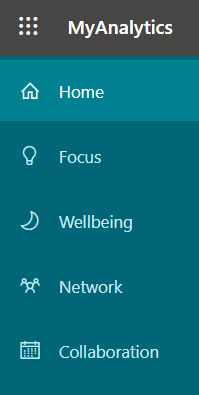
Vous pouvez explorer chaque section plus en détail en le sélectionnant dans le menu MyAnalytics à gauche.
Focus
La section Focus sur le tableau de bord vous indique combien de temps vous avez passé en dehors des réunions, des e-mails, des chats et des appels pour vous concentrer sur votre travail.
Si, comme beaucoup de gens, vous bloquez du temps sur votre calendrier Outlook pour travailler, MyAnalytics comptera cela comme temps disponible pour vous concentrer. En d'autres termes, tant que vous n'avez invité aucun autre participant à ce rendez-vous sur votre calendrier, MyAnalytics sait que c'était le temps de travail. Si vous marquez le temps comme « Absent du bureau » sur votre calendrier Outlook, MyAnalytics ne l'inclura pas dans son calcul du temps de concentration.

MyAnalytics vous rappelle que le temps de concentration est important, car “il peut prendre jusqu'à 23 minutes pour se recentrer après avoir consulté un seul e-mail ou chat”.
Augmenter votre temps de concentration
Sélectionnez le lien Prenez plus de temps pour vous concentrer et MyAnalytics vous guidera à travers les étapes pour planifier plus de temps de concentration sur votre calendrier. On vous demandera combien de temps de concentration vous souhaitez programmer chaque jour et à quelle heure de la journée vous souhaitez réserver du temps. Les options vont d'une à quatre heures par jour le matin ou l'après-midi.

Vous pouvez choisir de désactiver les notifications Microsoft Teams pendant la période de mise au point, ce qui est recommandé car, après tout, la période de mise au point que vous programmez doit être exempte de distractions.
Si vous choisissez de désactiver les notifications Teams pendant votre temps de focus, votre statut passera à « Focusing » pendant ce temps, puis reviendra à votre statut précédent une fois le temps de focus programmé terminé.
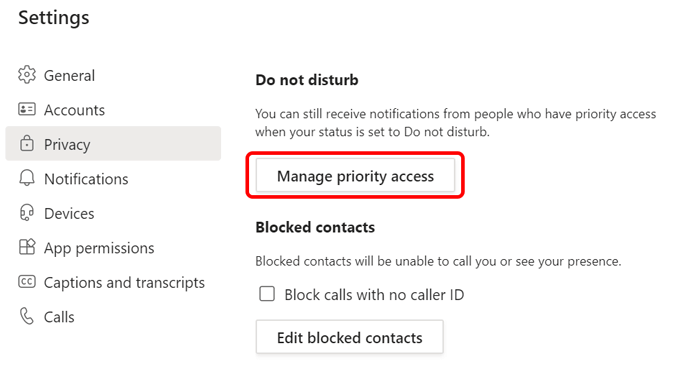
Vous continuerez cependant à recevoir des notifications de messages de vos contacts prioritaires. Désignez vos contacts prioritaires en allant dans Paramètres dans Teams et en sélectionnant Confidentialité > Gérer l'accès prioritaire.
MyAnalytics affiche votre temps moyen hebdomadaire disponible pour vous concentrer ainsi qu'une tendance sur quatre semaines afin que vous puissiez voir si votre temps de concentration augmente. < /p>
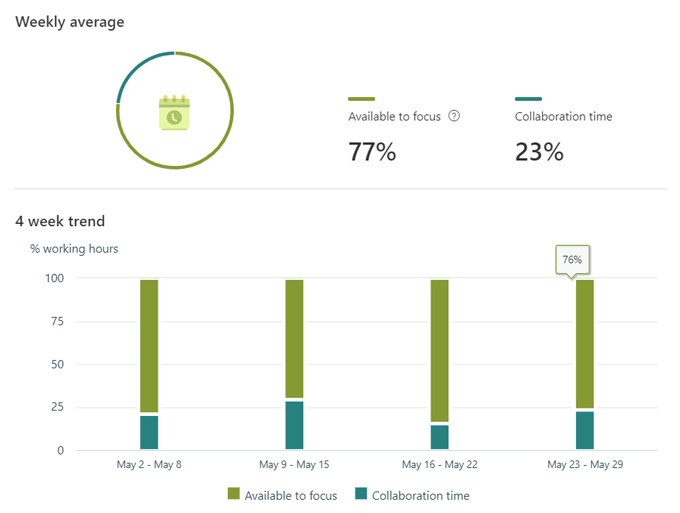
MyAnalytics vous donnera également des informations sur la productivité et des suggestions sur vos habitudes de travail.

Par exemple, si vous lisez de nouveaux e-mails dès qu'ils arrivent dans votre boîte de réception pendant les heures de travail, MyAnalytics peut vous suggérer de ne vérifier votre boîte de réception qu'une fois par heure.
Réseau
Le réseau La section du tableau de bord MyAnalytics concerne les personnes avec lesquelles vous travaillez.

Sélectionnez Réseau dans le menu de gauche, et MyAnalytics vous montrera avec combien de personnes vous avez collaboré au cours des quatre dernières semaines et au cours des douze derniers mois. Vous pouvez également consulter vos meilleurs collaborateurs et les trier par actif, externe, nouveau et important.
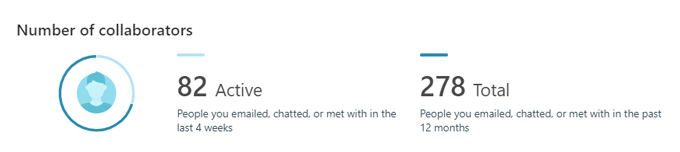
Si vous souhaitez recevoir un rappel des tâches et les e-mails non lus de personnes importantes, vous pouvez marquer lesquels de vos contacts sont « importants » sur cette page.
Bien-être
MyAnalytics’ La section sur le bien-être est destinée à vous aider à vous déconnecter et à vous ressourcer après votre travail.
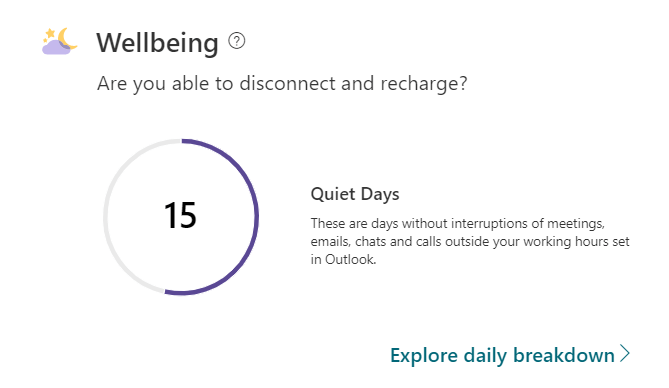
Sélectionner Bien-être depuis le menu MyAnalytics, vous accédez à une page où vous pouvez plonger dans vos statistiques de bien-être. Vous verrez des informations sur le nombre de jours pendant lesquels vous êtes resté sans travailler en dehors de vos heures de travail habituelles. MyAnalytics appelle le temps en dehors de la journée de travail « heures calmes ».
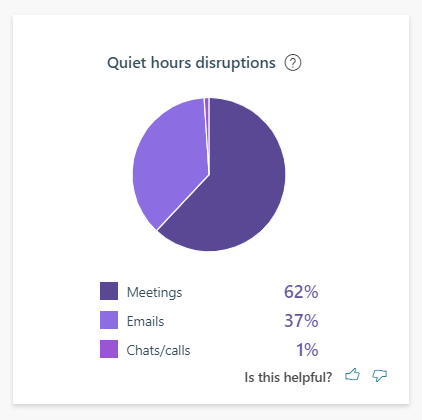
Vous verrez un diagramme circulaire des perturbations de vos heures de tranquillité et des types d'activités qui sont à l'origine de ces perturbations. Vous pouvez réfléchir à la manière de protéger le temps pendant votre journée de travail afin de ne pas avoir à travailler quand vous devriez vous détendre.
Collaboration
La section MyAnalytics sur la collaboration vous aide à déterminer si le temps que vous passez à travailler avec des collègues pourrait être plus productif. Il vous montre combien de temps vous passez à travailler avec les autres, que ce soit lors de réunions, de discussions, d'appels ou d'e-mails.
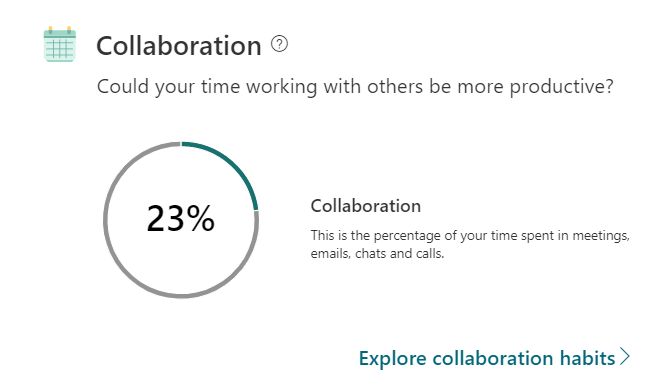
Vous en apprendrez plus sur vos habitudes de réunion, y compris le nombre de réunions programmées à la dernière minute et le pourcentage de réunions en ligne auxquelles vous n'êtes pas en retard. MyAnalytics peut même vous dire à quelle fréquence vous ouvrez des e-mails et des discussions pendant les réunions en ligne.

Vous pouvez également voir des informations sur vos habitudes de communication, comme le nombre d'e-mails que vous avez envoyés et lus au cours des quatre dernières semaines.
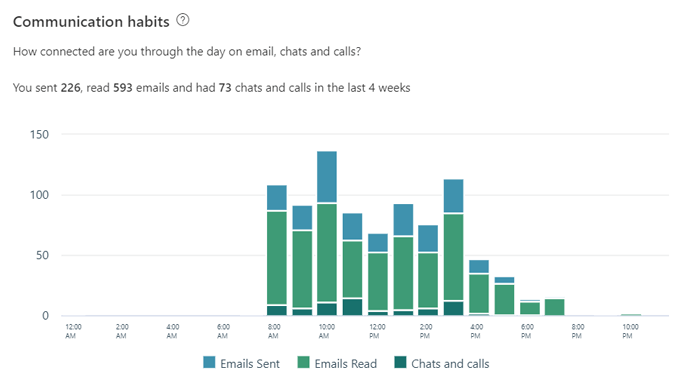
Ces informations peuvent vous aider à décider si vous passez votre temps de manière productive.
Confidentialité et comment désactiver MyAnalytics
Microsoft dit que personne d'autre que vous ne peut voir vos données . Cela signifie que ni votre responsable ni le personnel de votre service informatique, même l'administrateur système, ne peuvent voir vos informations MyAnalytics, vous voudrez peut-être toujours désactiver complètement MyAnalytics. Heureusement, la désactivation de MyAnalytics est très simple.
Depuis n'importe quelle page MyAnalytics, sélectionnez les Paramètresicône à côté de votre photo de profil dans le coin supérieur droit de la page.
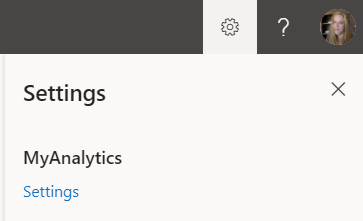
Sélectionnez ensuite le lien Paramètres sous MyAnalytics. À partir de là, vous pouvez choisir de désactiver complètement MyAnalytics, d'activer ou de désactiver le tableau de bord, de vous abonner à un e-mail de synthèse hebdomadaire ou d'obtenir le complément Insights Outlook.
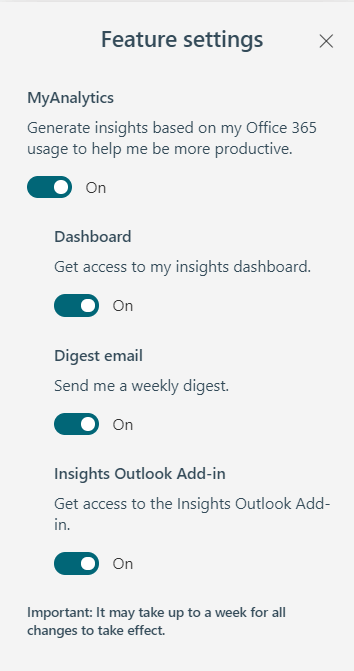
Dans l'ensemble, MyAnalytics de Microsoft peut vous fournir des informations précieuses sur votre façon de travailler. Après cela, c'est à vous d'utiliser ces informations pour améliorer vos performances et réduire le stress.